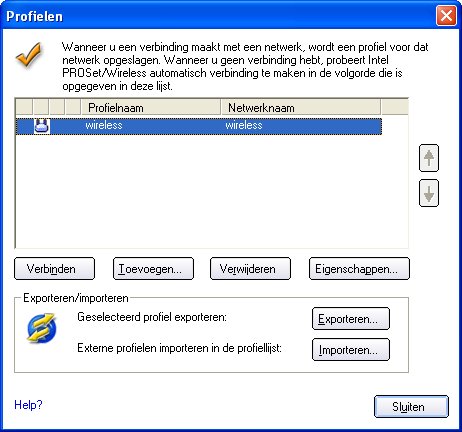
Een profiel is een opgeslagen groep netwerkinstellingen. Profielen worden weergegeven in de profiellijst. Profielen zijn met name handig wanneer u van het ene draadloze netwerk overschakelt naar een ander netwerk. Voor elk draadloos netwerk kan een profiel worden geconfigureerd. De profielinstellingen zijn de netwerknaam (SSID), de uitvoermodus en de beveiligingsinstellingen.
Voordat u verbinding maakt met een draadloos netwerk, maakt u een profiel.
De wizard Profiel begeleidt u bij het kiezen van de instellingen die nodig zijn voor de verbinding met het draadloze netwerk. Bij voltooiing van de wizard wordt het profiel opgeslagen en toegevoegd aan de profiellijst. Aangezien de instellingen voor het draadloze netwerk zijn opgeslagen, wordt u de volgende keer dat u in het bereik van het netwerk bent, automatisch verbonden.
In de profiellijst worden de bestaande profielen weergegeven. Wanneer u in het bereik van een draadloos netwerk komt, zoekt Intel PROSet/Wireless in de profiellijst naar een bijpassend profiel. Als dat wordt gevonden, wordt u automatisch verbonden met het netwerk.
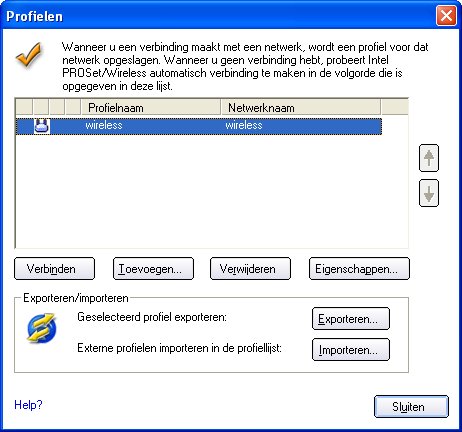
De profielpictogrammen geven aan of de adapter gekoppeld is aan een netwerk, welke uitvoermodus wordt gebruikt en of codering ingeschakeld is. Deze pictogrammen worden naast de profielnaam in de lijst weergegeven.
Naam |
Omschrijving |
|
Profielen zijn netwerkinstellingen waarmee de draadloze adapter verbinding kan maken met een netwerktoegangspunt (infrastructuurmodus) of direct met een andere computer (apparaat-naar-apparaat of ad-hocmodus). |
||
Netwerknaam |
Naam (SSID) van het draadloze netwerk of de andere computer. |
|
Verbindingspictogrammen - De verbindingspictogrammen geven aan wat de status is van de verbinding van de adapter met een draadloos netwerk, welke uitvoermodus wordt gebruikt en of het netwerk beveiligd is. |
||
Blauwe cirkel: De draadloze adapter is gekoppeld aan een toegangspunt of computer (ad-hocmodus). Als de 802.1x-beveiliging in een profiel is ingeschakeld, wordt hiermee aangegeven dat de adapter is gekoppeld en geverifieerd. |
||
|
Hiermee wordt de infrastructuurmodus aangegeven. |
|
|
Hiermee wordt de ad-hocmodus (apparaat naar apparaat) aangegeven. |
|
Hiermee wordt een beheerdersprofiel aangegeven. |
||
|
Voor het draadloze netwerk wordt codering gebruikt voor de beveiliging. |
|
Pijlen
|
Gebruik de pijlen om de volgorde van de profielen te wijzigen.
|
|
Verbinden |
Hiermee wordt een verbinding gemaakt met het draadloze netwerk met behulp van het geselecteerde profiel. |
|
Hiermee kunt u een nieuw profiel maken met de wizard Profiel. Zie Een nieuw profiel maken voor meer informatie. |
||
Hiermee kunt u een geselecteerd profiel verwijderen uit de profiellijst. Zie Een profiel verwijderen voor meer informatie. |
||
Hiermee kunt u de inhoud van een bestaand profiel bewerken. Als u een profiel wilt bewerken, kunt u ook in de profiellijst dubbelklikken op het profiel. Zie Een bestaand profiel bewerken voor meer informatie. |
||
|
Exporteren/importeren: Met deze functie kunt u gebruikersprofielen importeren in en exporteren uit de profiellijst. Profielen voor draadloze verbindingen kunt u automatisch importeren in de profiellijst. Zie Profielen importeren en exporteren voor meer informatie. |
|
Sluiten |
Hiermee sluit u het venster voor profielbeheer. |
|
Wanneer u in het bereik van een draadloos netwerk met een bijpassend profiel komt, wordt u automatisch verbonden met dat netwerk. Als een netwerk met een profiel met een lagere prioriteit ook binnen uw bereik is, kunt u een verbinding met dat netwerk forceren. U doet dit vanuit Intel PROSet/Wireless of vanaf het taakbalkpictogram.
Handmatig via een profiel verbinding maken vanuit Intel PROSet/Wireless
Handmatig via een profiel verbinding maken vanaf het pictogram op de taakbalk
Selecteer een netwerk in de lijst Draadloze netwerken. Klik op Verbinden. De wizard Profiel begeleidt u bij de stappen die nodig zijn om een profiel te maken en verbinding met het netwerk te maken. Tijdens dit proces probeert de wizard de goede beveiligingsinstellingen voor u te detecteren.
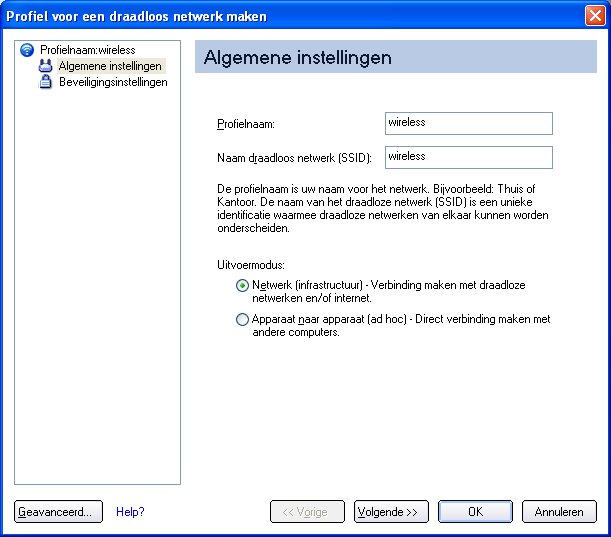
Ga als volgt te werk om een nieuw profiel te maken en een verbinding met een netwerk tot stand te brengen:
Naam |
Omschrijving |
Naam van het profiel voor de verbinding met het draadloze netwerk. Wanneer u een draadloos netwerk configureert dat is geselecteerd in de lijst van draadloze netwerken, is de profielnaam gelijk aan de naam van het draadloze netwerk (SSID). U kunt deze naam wijzigen in een meer beschrijvende naam. Voorbeelden: Mijn kantoornetwerk, Jan’s thuisnetwerk, ABC-bedrijfsnetwerk |
|
Naam van het draadloze netwerktoegangspunt waarmee de draadloze adapter is verbonden. De SSID moet exact overeenkomen met de naam die is ingesteld op het draadloze toegangspunt. Namen zijn hoofdlettergevoelig. Wanneer u een profiel configureert voor een draadloos netwerk dat u hebt geselecteerd in de lijst van draadloze netwerken, wordt de SSID overgenomen uit die lijst. U kunt de naam dan niet wijzigen. Lege SSID: Als de draadloze adapter een lege netwerknaam (SSID) ontvangt van een verborgen toegangspunt, wordt in de lijst van draadloze netwerken <SSID niet uitgezonden> weergegeven. In dat geval geeft u de werkelijke SSID voor het toegangspunt op. Wanneer de verbinding tot stand is gebracht, worden de lege SSID en de gekoppelde SSID weergegeven in de lijst van beschikbare netwerken. |
|
Netwerk (Infrastructuur): Verbinding maken met een toegangspunt. Een infrastructuurnetwerk bestaat uit één of meer toegangspunten en één of meer computers met draadloze adapters. Dit is de uitvoermodus die wordt gebruikt in thuisnetwerken, bedrijfsnetwerken, hotels en elders om gebruikers toegang te geven tot het netwerk en/of internet. Ad hoc (apparaat naar apparaat): Er wordt direct verbinding gemaakt met andere computers in een draadloos ad-hocnetwerk. Deze uitvoermodus is alleen handig voor verbindingen tussen twee of meer computers. Er wordt geen toegang tot resources in het netwerk of internet mee verkregen. |
|
Geavanceerd |
Klik op Geavanceerd om de Geavanceerde instellingen te openen. Met de geavanceerde instellingen kunt u opties voor automatische verbindingen of automatisch importeren instellen, een toepassing starten, een profielwachtwoord instellen en een specifiek adres van een toegangspunt opgeven voor de adapterverbinding (verplicht toegangspunt). Zie Geavanceerde instellingen voor meer informatie. |
Volgende |
Doorgaan naar de pagina Beveiligingsinstellingen. |
OK |
Hiermee worden de opgegeven instellingen gebruikt voor het profiel. |
Annuleren |
Hiermee sluit u de wizard Profiel en annuleert u alle wijzigingen. |
Help? |
Hiermee kunt u de helpinformatie voor deze pagina bekijken. |
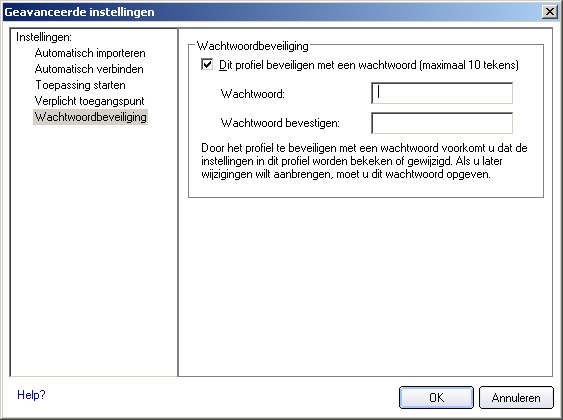
Naam |
Omschrijving |
Automatisch (standaard): Als u deze optie selecteert, brengt Intel PROSet/Wireless automatisch een verbinding tot stand met dit profiel als het netwerk binnen het bereik van de adapter is. Op aanvraag: Selecteer deze optie om te voorkomen dat automatisch verbinding wordt gemaakt met een netwerk dat binnen het bereik van de adapter is. U kunt deze optie bijvoorbeeld gebruiken wanneer er kosten zijn verbonden aan een draadloze verbinding. U maakt als volgt verbinding met het netwerk:
|
|
Als deze optie is geselecteerd, kan een netwerkbeheerder het geselecteerde profiel eenvoudig verplaatsen naar andere computers. Wanneer het geëxporteerde bestand in de directory Wireless\AutoImport op een andere computer wordt gezet, importeert Intel PROSet/Wireless het profiel automatisch. |
|
Verplicht toegangspunt: Hiermee wordt de draadloze adapter gedwongen om verbinding te maken met een toegangspunt met een specifiek MAC-adres. Geef het MAC-adres van het toegangspunt (BSSID) op. Het 48-bits MAC-adres bestaat uit 12 hexadecimale cijfers. Bijvoorbeeld: 00:06:25:0E:9D:84. Deze functie is niet beschikbaar wanneer de ad-hocmodus wordt gebruikt. Wissen: Hiermee wordt het huidige adres gewist. |
|
|
|
Als u deze optie selecteert, kan automatisch een batchbestand, uitvoerbaar bestand of script worden uitgevoerd wanneer u het profiel gebruikt om verbinding te maken. U kunt bijvoorbeeld automatisch een VPN-sessie (Virtual Private Network) starten wanneer u verbinding maakt met een draadloos netwerk.
|
|
OK |
Hiermee sluit u het dialoogvenster en worden wijzigingen opgeslagen. |
Annuleren |
Hiermee sluit u het venster en annuleert u alle wijzigingen. |
Help? |
Hiermee kunt u de helpinformatie voor deze pagina bekijken. |
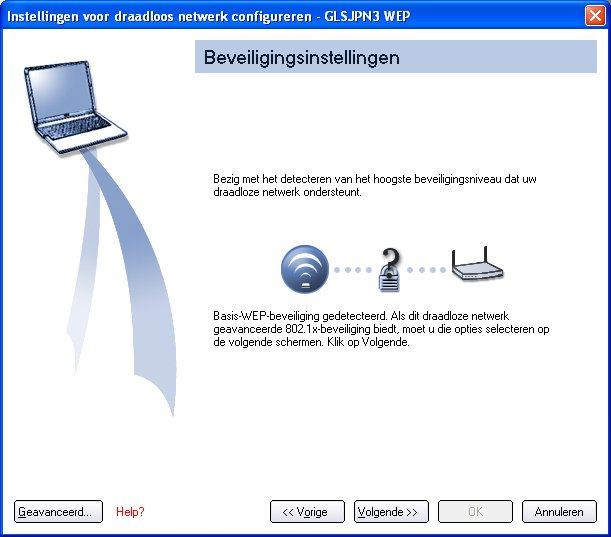
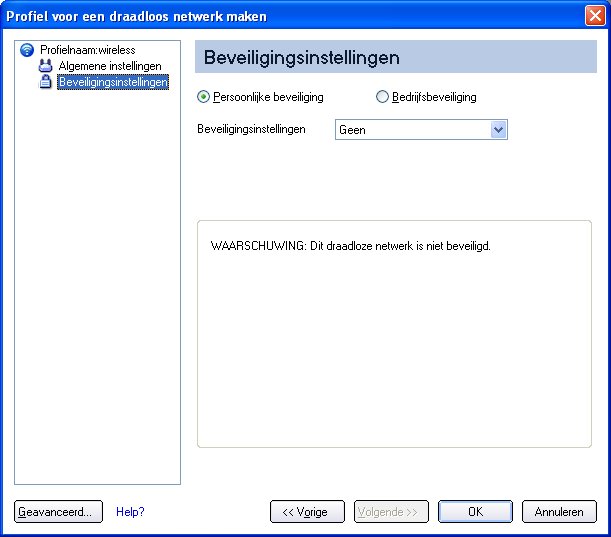
Ga als volgt te werk om een bestaand profiel te bewerken:
U verwijdert als volgt een profiel:
Als u nog altijd met het netwerk bent verbonden:
Ga als volgt te werk om een wachtwoord in te stellen voor een bestaand profiel:
Met deze functie kunt u gebruikersprofielen exporteren uit en importeren in de profiellijst. Profielen voor draadloze verbindingen kunt u automatisch importeren in de profiellijst.
Opmerking: Als u beheerderprofielen wilt exporteren, raadpleegt u Beheerpakketten voor meer informatie.
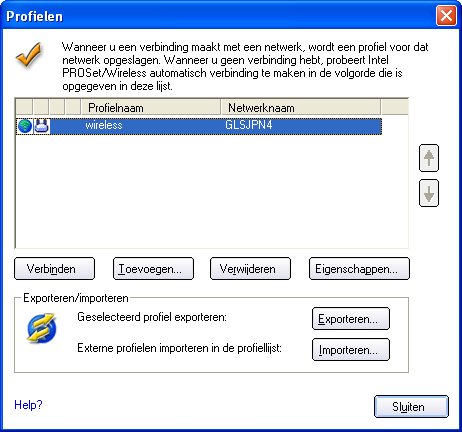
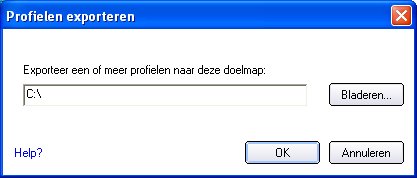
U selecteert als volgt meerdere profielen:
Ga als volgt te werk om een profiel handmatig te importeren:
Een beheerder kan profielen zo instellen dat deze automatisch worden geïmporteerd in de profiellijst. Hiertoe controleert Intel PROSet/Wireless de importmap op de harde schijf op nieuwe profielbestanden. Alleen profielen waarvoor Automatisch importeren inschakelen is geselecteerd op de pagina Geavanceerde instellingen, kunnen automatisch worden geïmporteerd. Als er al een profiel met dezelfde naam bestaat in de profiellijst, wordt u gevraagd te kiezen of u het geïmporteerde profiel aanvaardt of afwijst. Als u het accepteert, wordt het bestaande profiel vervangen.
Alle geïmporteerde gebruikersprofielen worden onderaan in de profiellijst geplaatst.
U kunt gebruikersprofielen die zijn beveiligd met een wachtwoord, automatisch exporteren naar en importeren op systemen op afstand. Als een profiel is beveiligd met een wachtwoord, kan het alleen worden bewerkt, als het wachtwoord is opgegeven. Zie Een profielwachtwoord instellen voor meer informatie.